3ds Max offre un vaste choix d'options pour la conception de matériaux. Si vous n'êtes pas encore familiarisé avec la conception et l'utilisation de matériaux, lisez les rubriques suivantes. Vous aurez ainsi une idée globale de l'utilisation des matériaux et des options les plus importantes.

Les matériaux rendent les objets plus réalistes.
Flux de travail
Pour créer un nouveau matériau et l'appliquer à un objet, procédez comme suit :
- Choisissez l'outil de rendu que vous souhaitez utiliser, puis désignez-le en tant qu'outil de rendu actif.
Nous vous recommandons de concevoir les matériaux en fonction d'un rendu particulier, les matériaux disponibles dépendant du rendu.
- Choisissez le type de matériau.
- Lorsque vous avez choisi un type de matériau, ouvrez l'éditeur de matériaux détaillé.
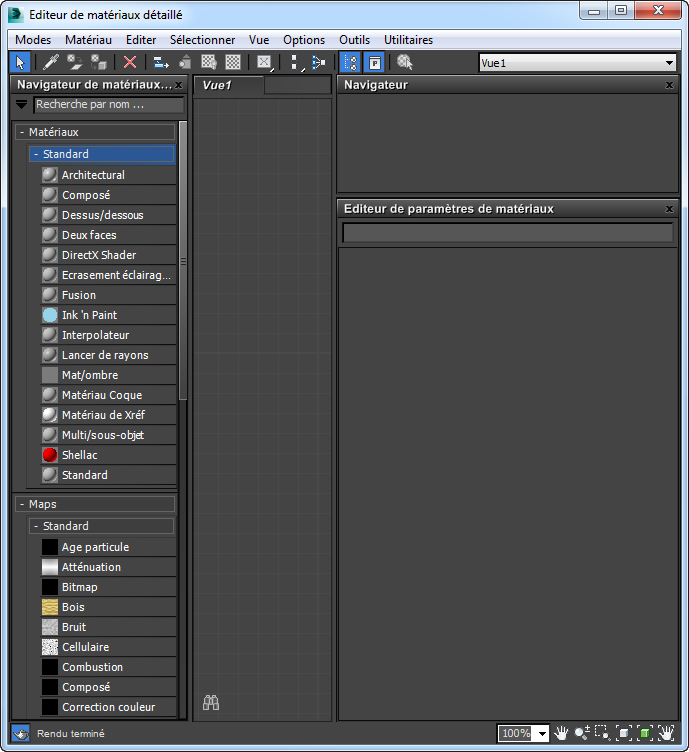
Fenêtre Ardoise Editeur de matériaux
A gauche : navigateur de matériaux/maps
Au milieu : la vue active (vous pouvez configurer plusieurs vues)
En bas, à droite : groupe de fonctions Editeur de paramètres
- Faites glisser un matériau du type souhaité depuis le groupe de fonctions Navigateur de matériaux/maps vers la vue active.
3ds Max affiche le matériau sous la forme d'un noeud dans la vue active.

Exemple de noeud de matériau
- Cliquez deux fois sur le noeud du matériau pour afficher ses paramètres dans le groupe de fonctions Editeur de paramètres.
- Utilisez l'Editeur de paramètres pour saisir les paramètres des différents composants du matériau : la couleur diffuse, la brillance, l'opacité, etc.

Paramètres du matériau dans l'Editeur de paramètres
(Cliquez deux fois sur un noeud pour afficher ses paramètres.)
- Affectez des maps aux composants souhaités, puis ajustez les paramètres de map.
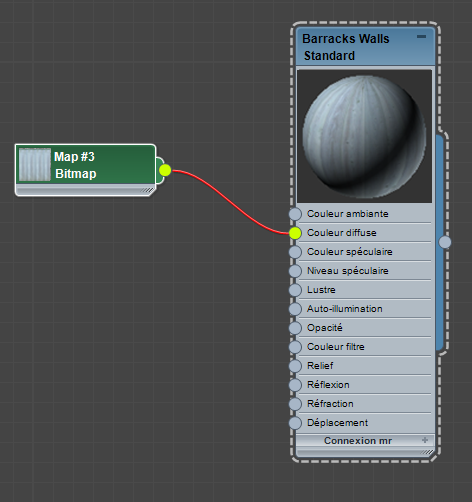
Affectez une map à un matériau en "raccordant" les noeuds de la map et du matériau.
- Dans la barre d'outils de l'Editeur de matériaux détaillé, cliquez sur
 (Attribuer le matériau à la sélection) pour appliquer le matériau à l'objet.
(Attribuer le matériau à la sélection) pour appliquer le matériau à l'objet.
- Dans la barre d'outils de l'Editeur de matériaux détaillé, si le matériau est mappé, activez
 (Afficher les matériaux ombrés dans la fenêtre) afin que vous puissiez visualiser le mapping de manière interactive.
(Afficher les matériaux ombrés dans la fenêtre) afin que vous puissiez visualiser le mapping de manière interactive.
- Si nécessaire, réglez les coordonnées de mapping UV afin d'orienter correctement les maps en fonction des objets.
- Enregistrez le matériau.